Інколи, при використанні комп’ютера на базі Windows, ви можете зіткнутися з повідомленнями про помилки, які важко зрозуміти. Одним із таких повідомлень є: “Для цієї операції потрібна інтерактивна віконна станція”. Парадоксально, але ця помилка часто виникає під час спроб оновити драйвери. Нижче ми розглянемо способи вирішення цієї проблеми для Windows 7 та Windows 10.
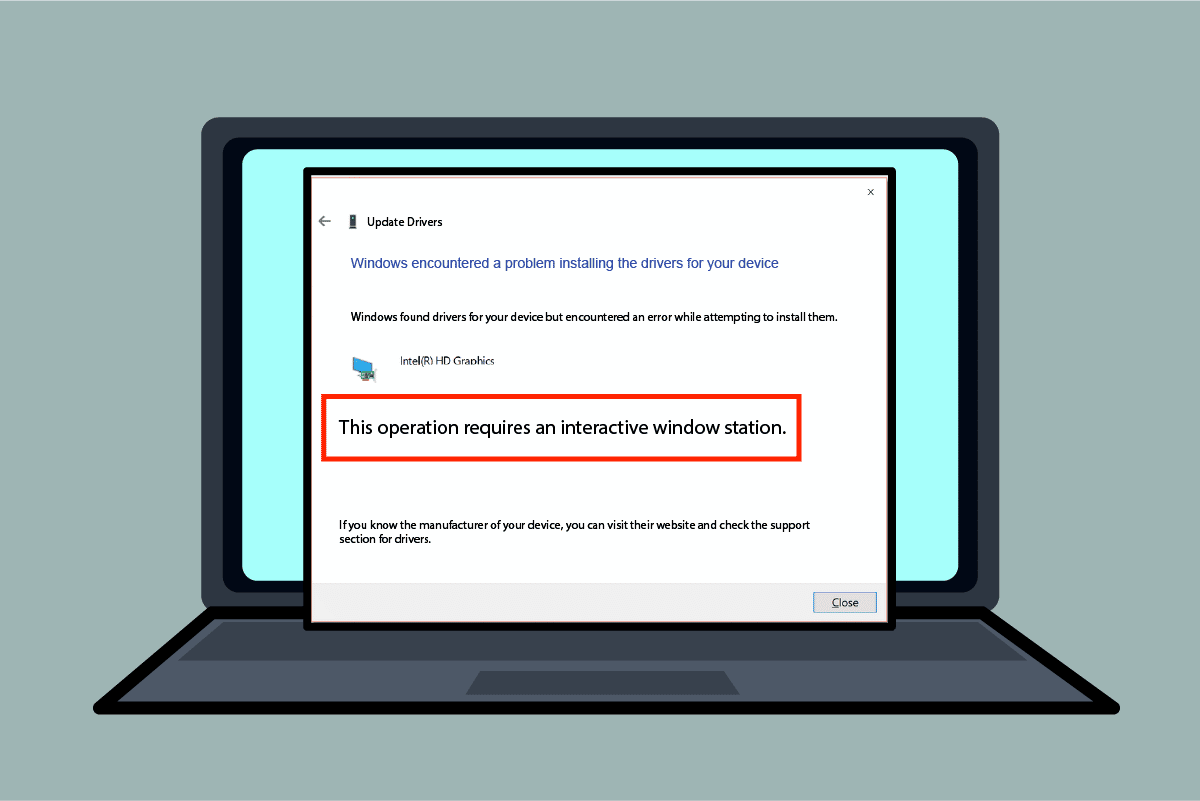
Як усунути помилку “Для цієї операції потрібна інтерактивна віконна станція” в Windows 10
У цьому розділі ми розглянемо основні причини виникнення даної помилки у Windows 10.
-
Недостатній рівень доступу до папок. Помилка може з’являтися, якщо драйвери та папка DriverStore не мають достатніх прав адміністратора.
-
Пошкоджені системні файли та драйвери. Проблема може бути спричинена пошкодженими файлами операційної системи або драйверами.
-
Конфлікт зі стороннім програмним забезпеченням. Певне програмне забезпечення безпеки може блокувати коректну роботу драйверів.
Спосіб 1: Базові методи усунення несправностей
Для початку, можна спробувати кілька базових методів, щоб позбутися помилки “Для цієї операції потрібна інтерактивна віконна станція”.
1. Тимчасове відключення антивірусу (якщо встановлено)
Сторонній антивірус може перешкоджати оновленню драйверів. Спробуйте тимчасово відключити антивірусне програмне забезпечення та перевірити, чи зникла помилка. Інструкцію з тимчасового відключення антивірусу в Windows 10 можна знайти в окремій статті.
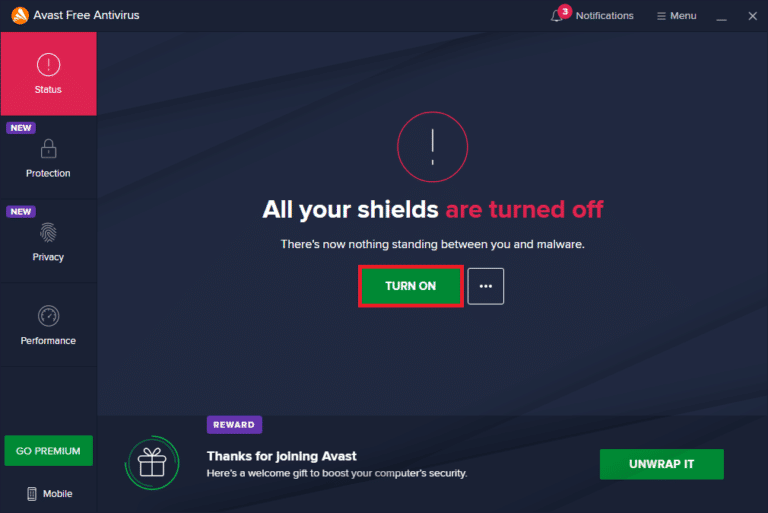
2. Відключення брандмауера Windows Defender (не рекомендується)
Брандмауер Windows також може стати причиною цієї помилки. Спробуйте його тимчасово відключити. Інформацію про відключення брандмауера можна знайти за посиланням.
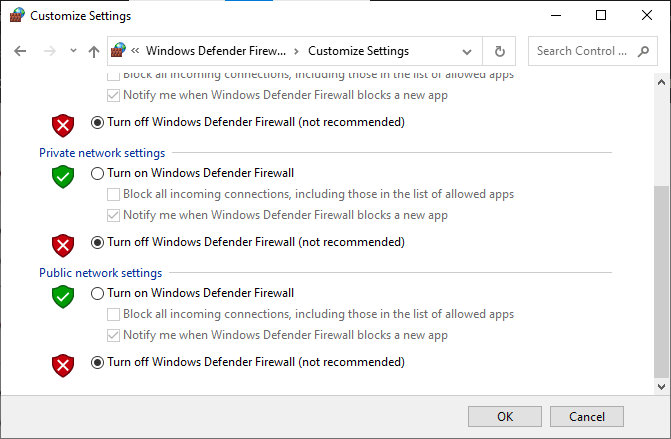
3. Відновлення системних файлів
Пошкоджені системні файли можуть викликати помилку. Запустіть сканування SFC (System File Checker) для їх відновлення. Посилання на інструкцію з запуску SFC наведено нижче.
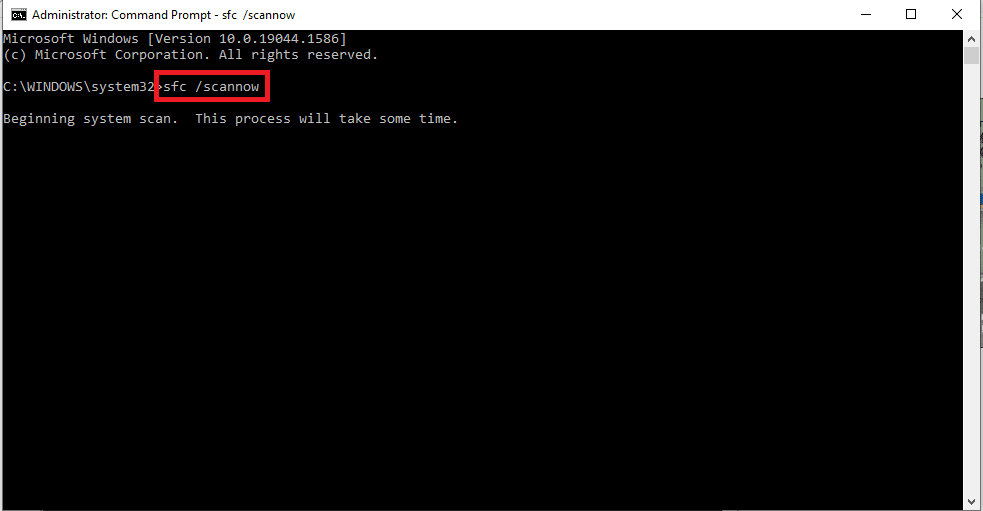
4. Чисте завантаження ПК
Для усунення конфліктів програмного забезпечення можна виконати чисте завантаження комп’ютера. Посилання на інструкцію про чисте завантаження ПК наведено далі.
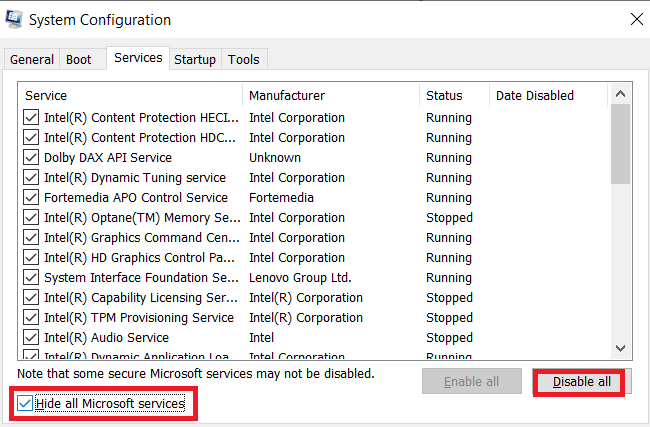
5. Оновлення Windows
Застаріла версія Windows може викликати дану помилку. Переконайтеся, що ваша система оновлена. Інформація про оновлення Windows доступна за посиланням.
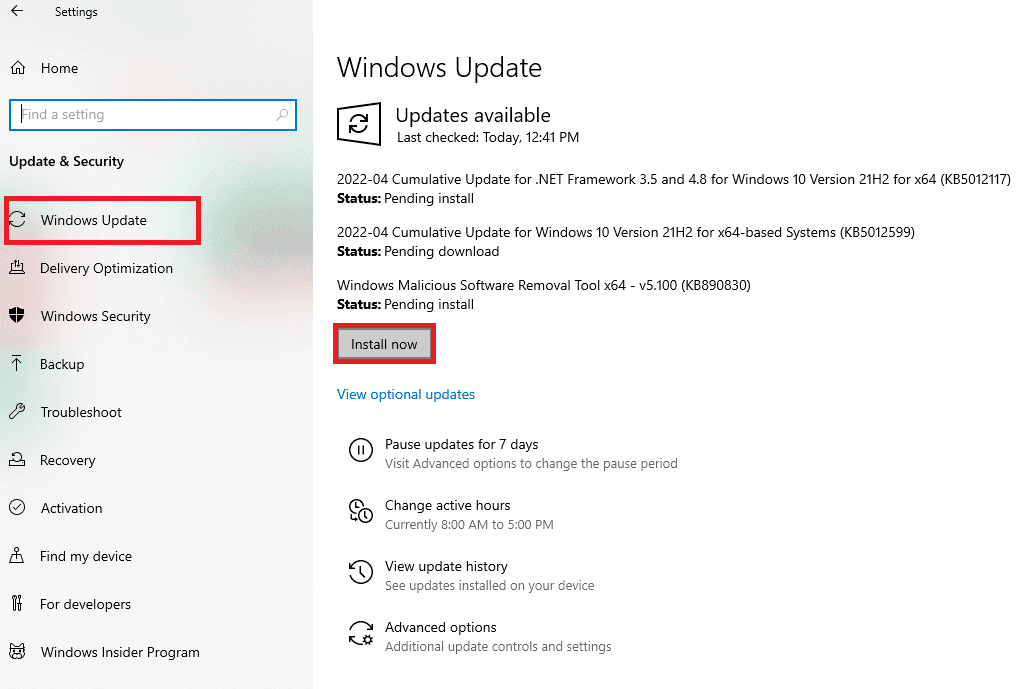
6. Відновлення системи
Якщо помилка виникла після нещодавніх змін у системі, спробуйте скористатися відновленням системи. Інструкцію з відновлення системи можна знайти за посиланням.
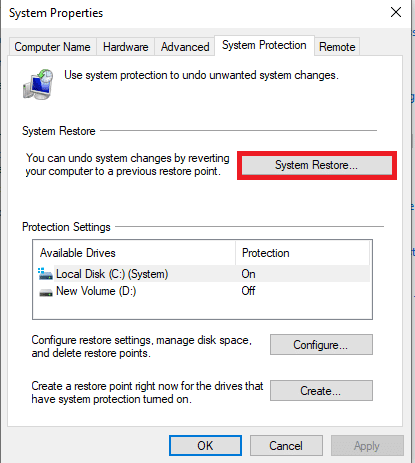
7. Скидання Windows
Як крайній захід, можна спробувати скинути Windows до початкових налаштувань. Детальніше про скидання Windows читайте за наведеним посиланням.
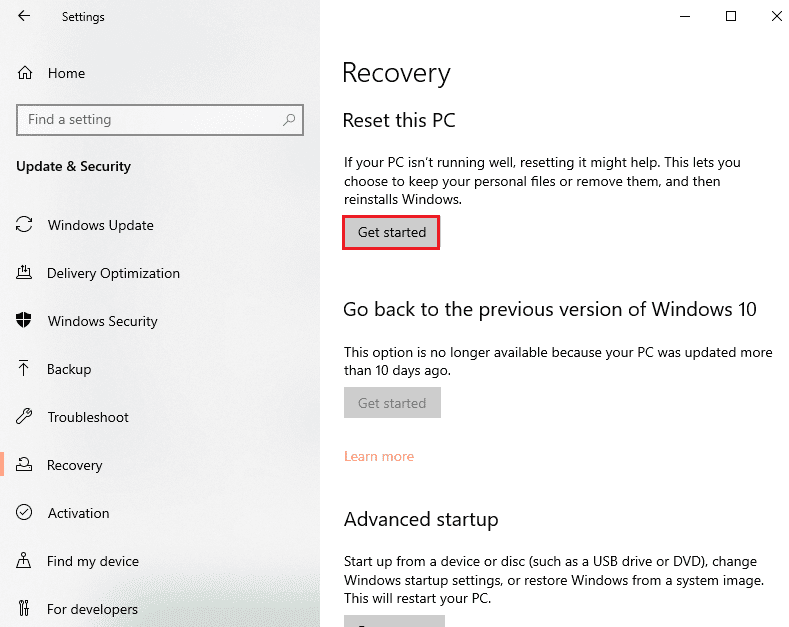
Спосіб 2: Перевстановлення драйверів пристроїв
Якщо помилка пов’язана з драйверами, спробуйте їх перевстановити за допомогою диспетчера пристроїв.
1. Натисніть клавішу Windows, введіть “Диспетчер пристроїв” та відкрийте його.
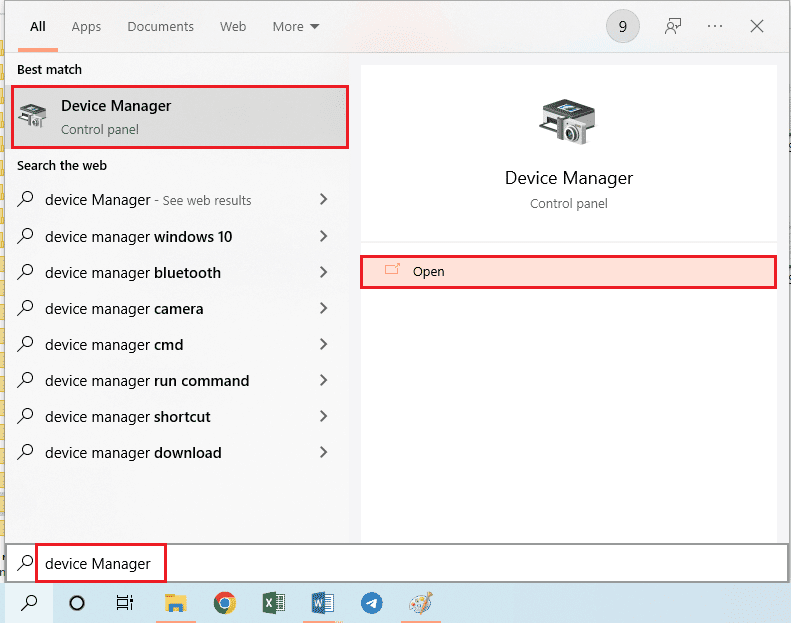
2. Знайдіть проблемний драйвер у списку, клацніть правою кнопкою миші та виберіть “Видалити пристрій”.
3. Після видалення виберіть “Дія” > “Сканувати зміни обладнання”, щоб Windows перевстановила драйвер.
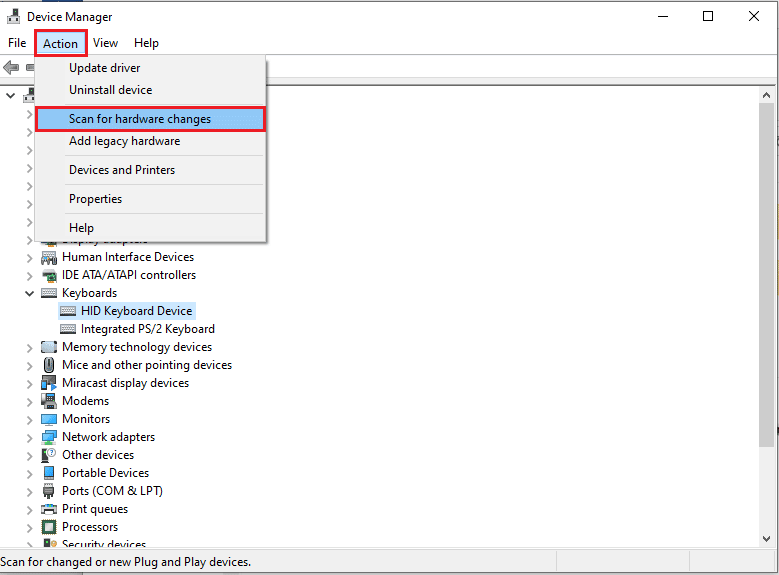
Спосіб 3: Надання адміністративних прав
Якщо папки Drivers та DriverStore не мають прав адміністратора, їх потрібно надати через командний рядок.
1. Натисніть клавішу Windows, введіть “Командний рядок”, клацніть правою кнопкою миші та виберіть “Запуск від імені адміністратора”.
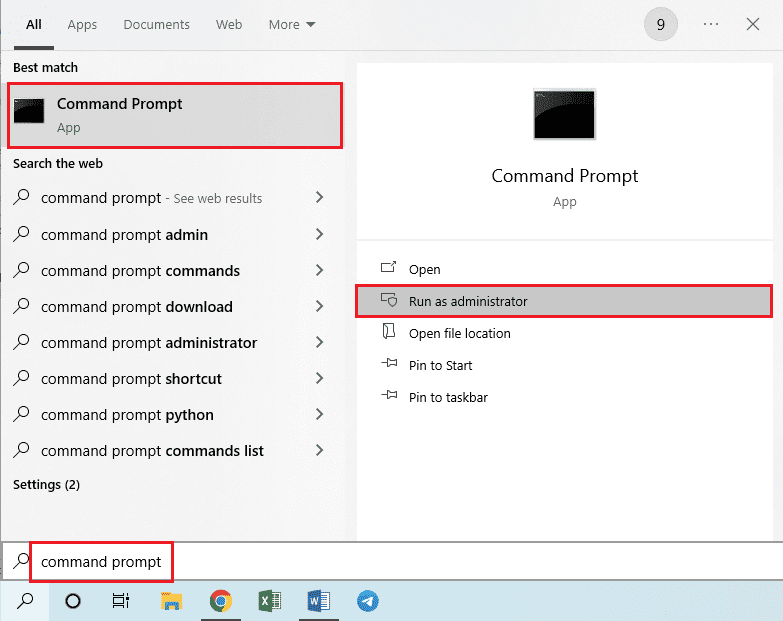
2. Введіть наступну команду та натисніть Enter, щоб надати права адміністратора папці “drivers”.
rem #was owned by trusted installer icalcs “C:WindowsSystem32drivers” /grant Adminstrators:(OI)(CI)F /T /Q /C
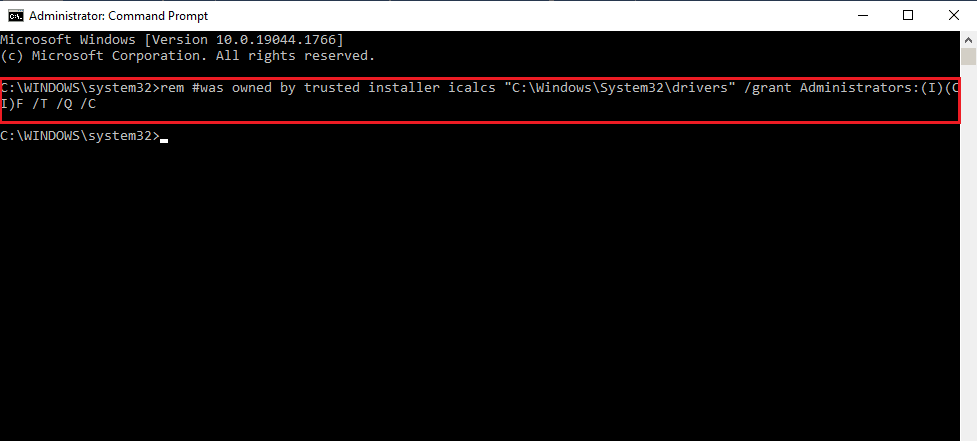
3. Введіть наступну команду та натисніть Enter, щоб надати права адміністратора папці “DriverStore”.
rem #was ownedby system icalcs “C:WindowsSystem32DriverStore” /grant Administrators:(OI)(CI)F /T /Q /C
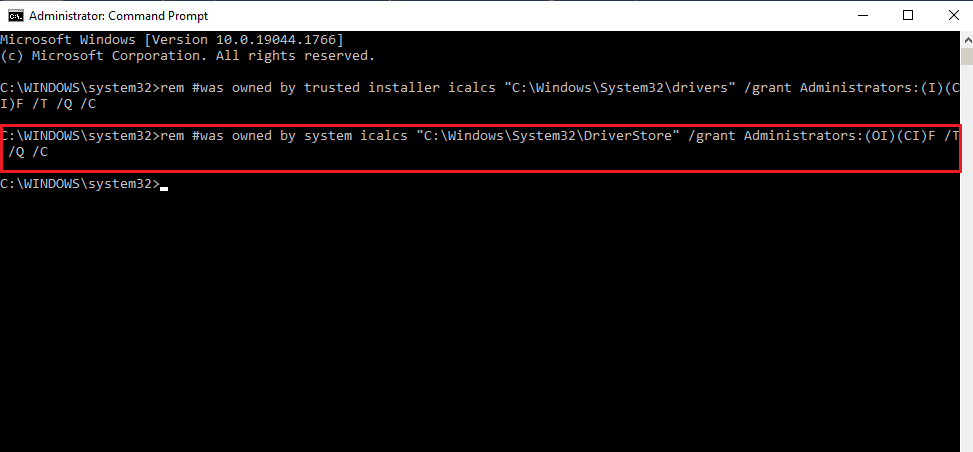
Спосіб 4: Захоплення права власності на папки драйверів та DriverStore
Якщо надання прав адміністратора не допомогло, можна спробувати отримати право власності на ці папки.
Примітка: Інструкції наведені для папки “Drivers”. Аналогічні дії виконуються для папки “DriverStore”.
1. Натисніть Windows + E, щоб відкрити “Провідник файлів”, та перейдіть до папки System32 за шляхом: Цей комп’ютер > Локальний диск (C:) > Windows > System32.
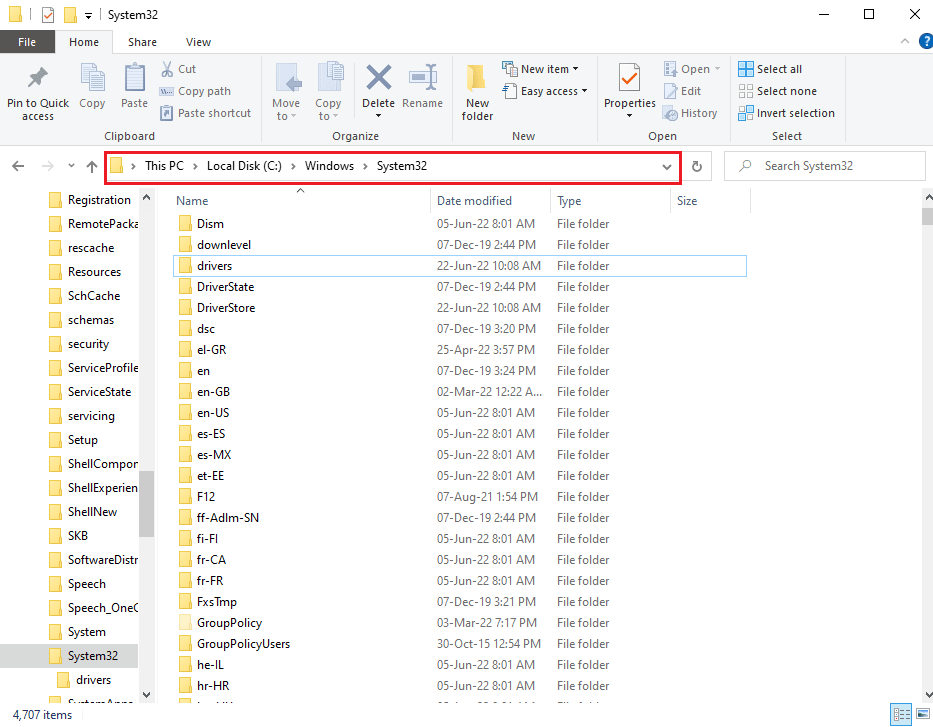
2. Клацніть правою кнопкою миші на папці “Drivers” та виберіть “Властивості”.
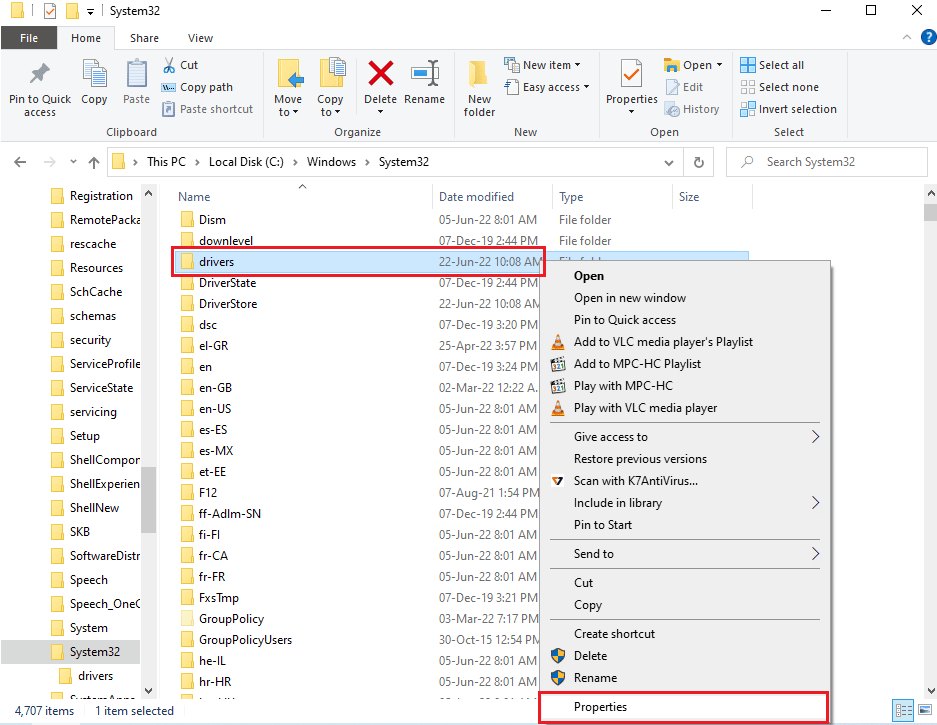
3. Перейдіть на вкладку “Безпека” та натисніть “Додатково”.
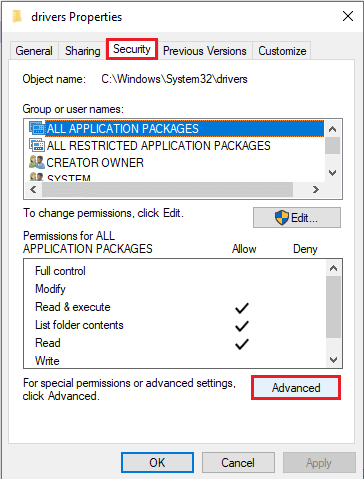
4. В розділі “Власник” натисніть “Змінити”.
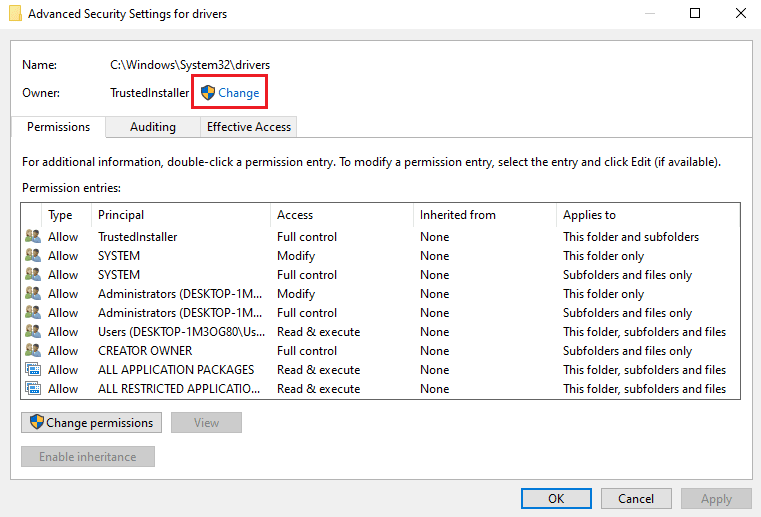
5. Введіть “Адміністратори” в поле “Введіть імена об’єктів для вибору” та натисніть “Перевірити імена”.
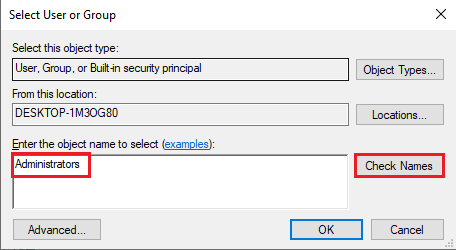
6. Виберіть обліковий запис адміністратора та натисніть “OK”.
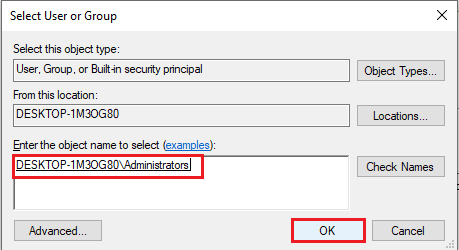
7. У вікні “Додаткові параметри безпеки для драйверів” натисніть “Застосувати”.
Примітка: Переконайтеся, що обраний обліковий запис адміністратора відображається в розділі “Власник”.
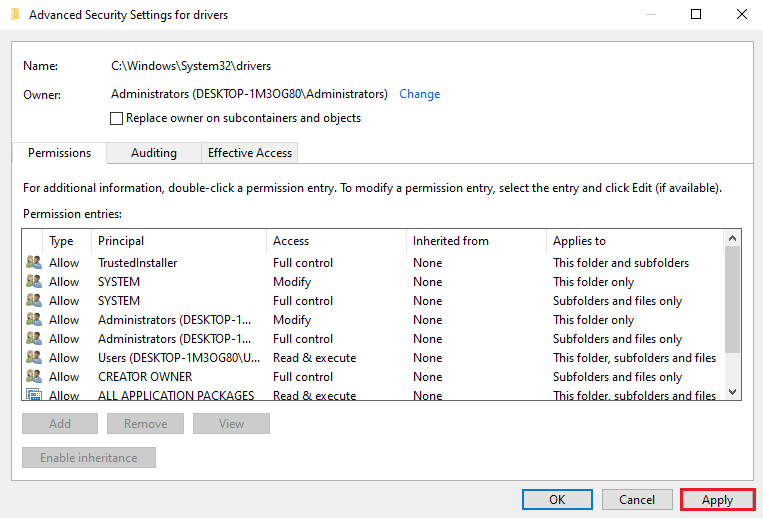
8. Натисніть “OK” у вікні підтвердження безпеки Windows.
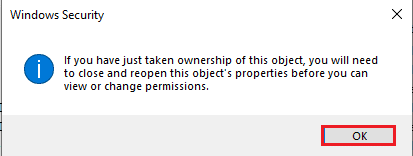
9. Натисніть “OK” у вікні “Додаткові параметри безпеки для драйверів”, щоб завершити процес.
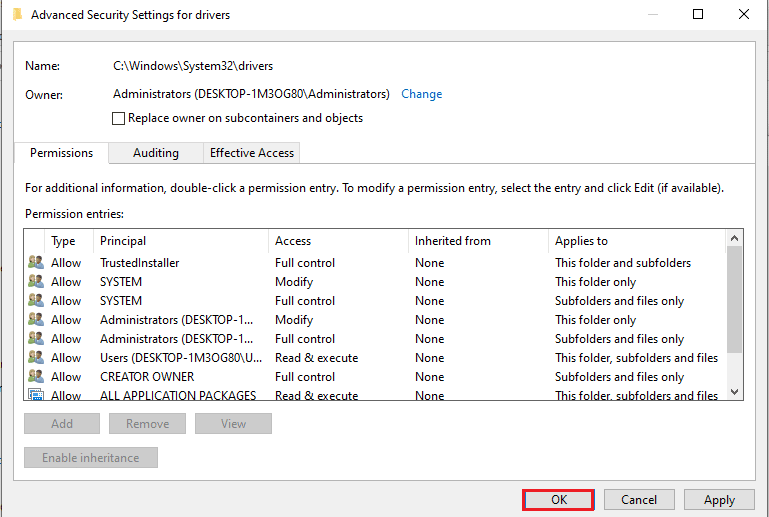
Часті питання (FAQ)
Q1. Чому при оновленні драйверів відеокарти з’являється помилка “Для цієї операції потрібна інтерактивна віконна станція”?
Відповідь: Для оновлення драйверів відеокарти потрібні адміністративні права для папки з драйверами. Якщо ці права не надані, ви можете отримати це повідомлення про помилку.
***
У цій статті ми розглянули різні методи виправлення помилки “Для цієї операції потрібна інтерактивна віконна станція”. Спробуйте застосувати ці методи, щоб усунути проблему. Якщо у вас залишилися питання або ви маєте свої пропозиції, будь ласка, залиште їх у коментарях. Ми будемо раді допомогти вам у вирішенні проблем на вашому комп’ютері з Windows 7 або Windows 10.